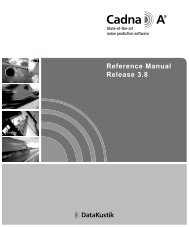Kurzanleitung zum Demoprogramm CadnaA - DataKustik GmbH
Kurzanleitung zum Demoprogramm CadnaA - DataKustik GmbH
Kurzanleitung zum Demoprogramm CadnaA - DataKustik GmbH
Sie wollen auch ein ePaper? Erhöhen Sie die Reichweite Ihrer Titel.
YUMPU macht aus Druck-PDFs automatisch weboptimierte ePaper, die Google liebt.
4<br />
11.1<br />
<strong>Kurzanleitung</strong> <strong>zum</strong> <strong>Demoprogramm</strong> <strong>CadnaA</strong><br />
3D-Special-Ansicht<br />
Sollte dies nicht der Fall sein - „rüsten“ Sie am Besten Ihren Computer<br />
auf, damit Sie die leistungsstarken Funktionen und Möglichkeiten von<br />
<strong>CadnaA</strong> voll nutzen können.<br />
Übrigens - Sie müssen nicht warten bis die Fahrt, die Sie mit der RETURN-<br />
Taste ausgelöst haben beendet ist. Um die Fahrt zu stoppen, drücken Sie<br />
einfach die ESC-Taste. Von der gestoppten Position aus navigieren Sie mit<br />
den Pfeil-Tasten oder den Tasten des numerischen Tastaturblocks weiter<br />
durch Ihr Szenario. Damit sind Sie unabhängig und können sich frei bewegen.<br />
Numerischer Tastaturblock:<br />
- Taste 8 und 2 nach vorne bzw. hinten<br />
- Taste 4 und 6 "abbiegen" nach links bzw. rechts<br />
- Taste 9 und 3 nach oben bzw. unten<br />
- Taste 5 zur Ausgangsposition zurück<br />
- Taste 7 senkrecht nach oben<br />
- Taste 1 senkrecht nach unten<br />
Weitere Informationen bezüglich 3D-Special-Pfade finden Sie in der Online-Hilfe,<br />
Stichwort: 3D-(Special).<br />
Mit dieser Ansicht können Sie Ihre Projektmodelle auf Richtigkeit hin<br />
überprüfen. Sie sehen die Objekte, die berechnet werden und somit akustisch<br />
relevant sind. Deaktivierte Objekte, die für eine Berechnung ausgeschlossen<br />
wurden, sehen Sie nicht.<br />
In der 3D-Special-Ansicht können Sie durch Doppelklick auf ein Objekt,<br />
dessen Editierfenster auch in dieser Ansicht öffnen und Änderungen vornehmen.<br />
Sie ändern jetzt ein Parameter in einem Editierfenster, das Sie aus dieser<br />
Ansicht öffnen:<br />
Fahren Sie in der 3D-Special-Ansicht durch Auslösen mit der<br />
RETURN-Taste durch Ihr Szenario und halten Sie durch Drücken der<br />
ESC-Taste nach Durchfahren der ersten Brücke in Höhe der beiden<br />
Lärmschutzwände an. Benutzen Sie ggf. die Pfeiltasten um die rich-<br />
Version 3.1<br />
<strong>Demoprogramm</strong>